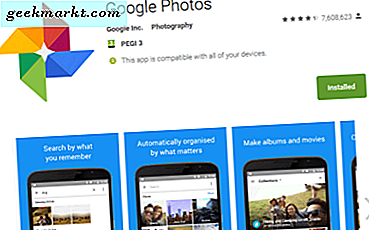
Một người dùng TechJunkie đã viết cho chúng tôi ngày hôm kia hỏi xem có cách nào để đếm ảnh trong Google Photos hay không. Khi chúng tôi đánh giá cao phản hồi từ người đọc, tôi nghĩ tôi sẽ thực hiện việc này và tìm hiểu xem bạn có thể đếm ảnh hay không. Đây là những gì tôi tìm thấy.
Bất thường cho một sản phẩm của Google, kiểm soát chúng tôi muốn đếm ảnh trong Google Photos không nằm trong menu ở đâu đó. Trên thực tế, tôi không thể tìm thấy bất kỳ mục nhập trình đơn nào trong Google Photos có thể đếm số lượng hình ảnh được tải lên. Tôi phải tìm nơi khác.
Ứng dụng dành cho thiết bị di động cũng như ứng dụng trình duyệt dường như không tính số lượng hình ảnh. Số liệu duy nhất tôi có thể tìm thấy là số lượng album và số lượng lưu trữ đã được sử dụng.

Đếm số ảnh trong Google Photos
Nơi duy nhất tôi có thể tìm thấy số lượng hình ảnh được lưu trữ trong Google Photos là trong Trang tổng quan của Google của tôi.
- Điều hướng đến Trang tổng quan của Google trên máy tính của bạn và đăng nhập.
- Cuộn xuống cho đến khi bạn thấy Google Photos.
- Bạn sẽ thấy số lượng Album và số lượng Ảnh. Đây là số ảnh bạn có trong Google Photos.
Theo Câu hỏi thường gặp của Google, con số này có thể gây hiểu nhầm vì nó cũng có thể tính hình ảnh trong Google Hangouts và các địa điểm khác. Vì vậy, trong khi nó có thể cung cấp cho bạn một ý tưởng thô của bao nhiêu hình ảnh bạn có, nó có thể không phải là một kết hợp chính xác nếu bạn sử dụng các sản phẩm khác của Google.
Google Photos có khả năng thực hiện một số thủ thuật gọn gàng. Đây chỉ là một vài trong số họ.

Thủ thuật của Google Photos bạn nên biết
Google Photos có khả năng thực hiện một số thủ thuật gọn gàng. Đây chỉ là một vài trong số họ.
Tạo hoạt ảnh
Bạn có thể sử dụng hình ảnh của mình trong Google Photos để tạo GIF hoặc hoạt ảnh. Khi bên trong Google Photos, chọn Trợ lý và Hoạt ảnh và tham gia tối đa 50 hình ảnh cùng nhau để tạo cảnh hoạt ảnh ngắn. Khi bạn hài lòng với nó, chọn Tạo để hoàn thành nó. Sau đó, bạn có thể xuất bản hoặc chia sẻ như bạn thấy phù hợp.
Quét ảnh
Gần đây bố mẹ tôi đã hoàn thành số hóa các bức ảnh trị giá 60 năm của họ bằng máy quét tiêu chuẩn. Nếu họ biết về Google Photoscan, cuộc sống của họ có thể đã được thực hiện dễ dàng hơn. Tôi không có trái tim để nói với họ nhưng tôi sẽ nói với bạn. Có sẵn cho cả iOS và Android, Google Photoscan là một ứng dụng thông minh sử dụng mọi khía cạnh của máy ảnh điện thoại của bạn để chụp ảnh tốt nhất có thể.
Tiết kiệm dung lượng với cài đặt
Theo mặc định, Google Photos tải lên hình ảnh ở định dạng 'gốc' có thể rất lớn. Nếu bạn sử dụng điện thoại hiện đại có hình ảnh trên 16 megapixel, bạn có thể muốn giảm kích thước tệp để tiết kiệm một chút dung lượng. Chuyển đến Cài đặt và chọn Khôi phục bộ nhớ. Điều này sẽ cung cấp cho bạn tùy chọn để chuyển đổi hình ảnh lớn xuống kích thước 16MP và cung cấp hình ảnh có độ phân giải cao hơn lên đến 16MP.
Thực hiện chỉnh sửa cơ bản
Nếu bạn muốn chỉnh sửa một hình ảnh nhỏ và không có phần mềm chỉnh sửa hình ảnh, bạn có thể thực hiện một số chỉnh sửa cơ bản trong Google Photos. Bạn có thể thay đổi màu sắc bằng các bộ lọc, giảm độ chói và bật và tinh chỉnh một số tùy chọn ánh sáng. Mở một hình ảnh và chọn Chỉnh sửa. Thay đổi màu bằng Bộ lọc màu hoặc thực hiện các thay đổi khác với Điều chỉnh cơ bản.
Xem trình chiếu
Nếu bạn đã chụp liên tục nhiều ảnh, bạn có thể xem tất cả chúng trong trình chiếu. Google Photos sẽ hiển thị từng ảnh một vài giây trước khi tự động chuyển sang ảnh tiếp theo. Mở một hình ảnh trong ứng dụng, chọn menu và sau đó chọn Trình chiếu. Nó sẽ chọn tất cả các hình ảnh trong album và hiển thị từng ảnh một.
Sao lưu các thư mục hình ảnh khác nhau từ điện thoại Android
Theo mặc định, hình ảnh được lưu trữ trong thư mục Camera trên điện thoại Android có thể được đặt thành sao lưu vào Google Photos bằng Đồng bộ hóa. Bạn cũng có thể chỉ định các thư mục khác để được sao lưu, vì vậy nếu bạn muốn sao lưu ảnh WhatsApp hoặc ảnh Snapchat, bạn có thể.
Chọn Cài đặt từ trong Google Photos và sau đó Sao lưu và đồng bộ hóa. Chọn Sao lưu thư mục thiết bị và bật các thư mục khác để sao lưu.
Chia sẻ hình ảnh với bạn bè
Tất nhiên, bạn có thể chia sẻ hình ảnh theo cách thông thường thông qua hộp thoại hình ảnh hoặc bằng cách ghim một hình ảnh vào SMS nhưng bạn cũng có thể thực hiện thông qua Google Photos. Mở bất kỳ hình ảnh nào của Album trong Google Photos và bạn có tùy chọn Chia sẻ. Chọn nền tảng hoặc người nhận của bạn và đi từ đó.
Đối với câu hỏi ban đầu của 'Bạn có thể đếm ảnh trong Google Photos không?' Bạn có thể sắp xếp. Nhưng đó không phải là tất cả Google Photos là tốt cho. Như bạn có thể thấy, ứng dụng cũng có một vài thủ thuật khác lên tay áo của nó.
Bạn có bất kỳ mẹo nào khác về Google Photos để chia sẻ với người đọc TechJunkie không?








